티스토리 뷰
Google 포토 추억 보기 및 설정 변경에서 인물 및 반려동물, 특정 날짜가 포토뷰 위에 표시되지 않도록 관리하는 방법을 살펴보겠습니다.
촬영한 사진이나 동영상 중에서 어떤 항목은 구글 포토에 보관하고 있더라도 Google 포토뷰 위에 추억(메모리)으로 표시되지 않도록 하고 싶은 항목들이 있습니다.
이러한 항목들은 인물, 반려동물의 얼굴을 탭하여 숨기기를 하여 포토뷰 위에 나타나지 않도록 관리할 수 있습니다. 그리고 특정 날짜나 기간 동안에 촬영한 사진이나 동영상도 숨기기를 하여 추억 하이라이트에 나타나지 않도록 할 수 있습니다.
《 목 차 》
▣ 인물 및 반려동물 숨기기
▣ 특정 날짜 또는 기간 숨기
인물 및 반려동물 숨기기
인물을 숨기면 추억, 만든 항목 또는 검색 페이지에 숨겨진 인물의 얼굴이 표시되지 않습니다.
① 안드로이드 기기에서 포토 앱을 엽니다.
② 오른쪽 상단에서 계정 프로필 사진 또는 이니셜 > 포토 설정 ⚙️을 탭합니다.
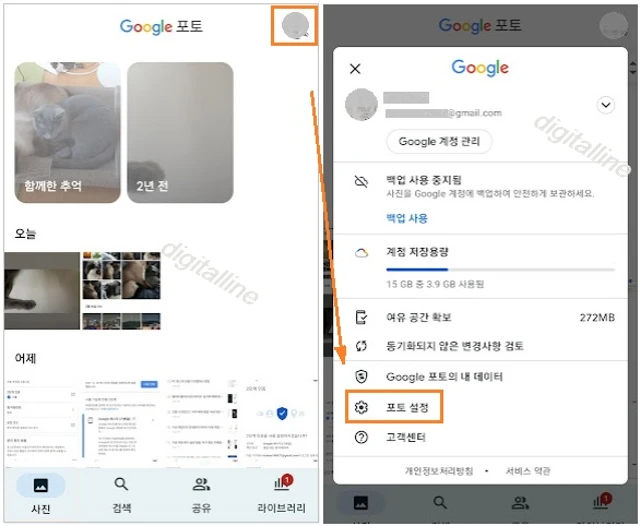
③ 추억 > 인물 및 반려동물 숨기기를 탭합니다.

④ 숨기려는 인물이나 반려동물을 탭하여 선택합니다.
- 사진이나 영상을 길게 눌러 선택합니다.
- 인물을 표시하려면 인물의 얼굴을 다시 탭합니다.
- 숨겨진 얼굴은 추억, 만든 항목 및 검색 페이지에 표시되지 않습니다.
특정 날짜 또는 기간 숨기기
날짜를 숨기면 숨겨진 날짜에 촬영된 사진이 새 추억에 표시되지 않습니다.
① 안드로이드 기기에서 포토 앱을 엽니다.
② 오른쪽 상단에서 계정 프로필 사진 또는 이니셜 > 포토 설정 🔅을 탭합니다.
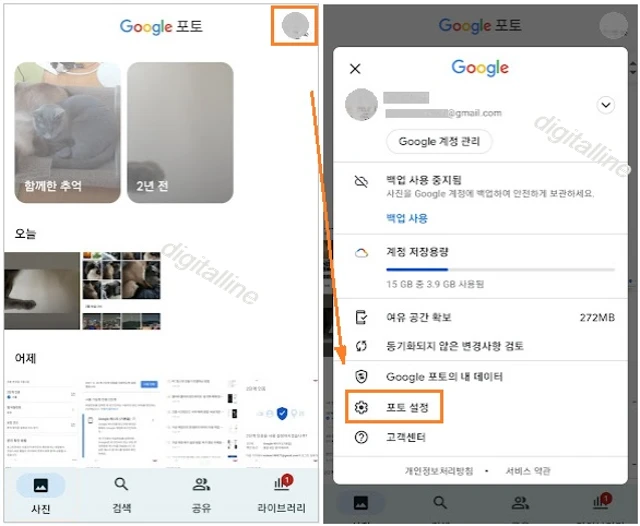
③추억 > 날짜 숨기기를 탭합니다.
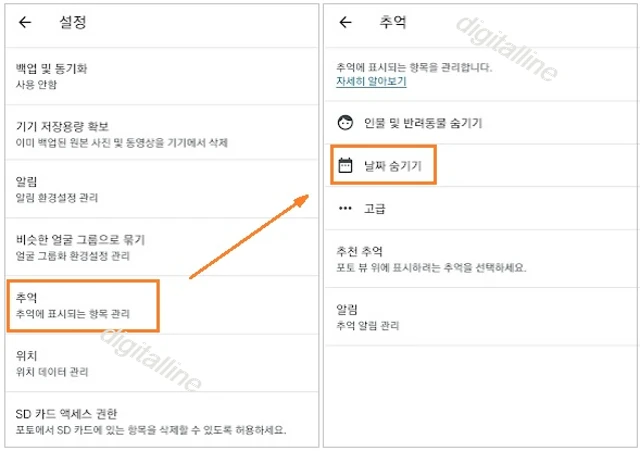
④ 숨기려는 날짜를 선택합니다.
- 숨긴 날짜를 삭제하려면 삭제 X를 탭합니다.
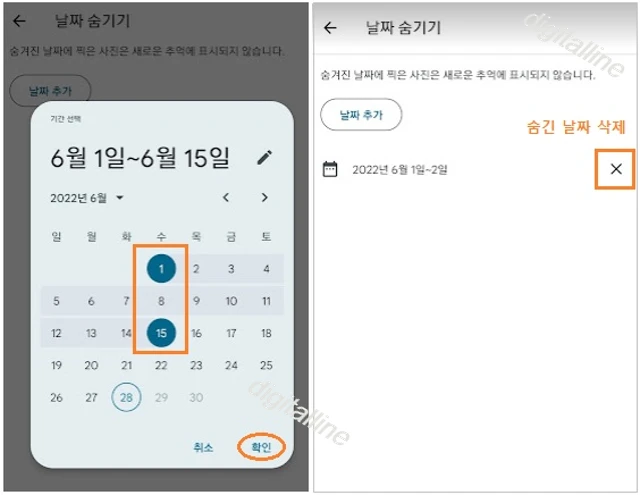
《 Google 포토 관련 글 》
구글 포토 추억 보기·설정 변경: 찾고 싶은 추억의 유형 선택하여 표시하기
이번 포스팅에서는 Google 포토 추억 보기 및 설정 변경에서 추억의 유형을 선택하여 포토뷰 위에 표시하도록 관리하는 방법을 살펴보겠습니다. 휴대폰 Google 포토에서 추억 기능을 사용하면 수년
digitalline.tistory.com
구글 포토 사진·동영상이 백업 되었는지 확인 및 백업 문제 해결하기
구글 포토에서 사진, 동영상이 백업되었는지 확인하고 백업 문제 발생 시 문제 해결하는 방법을 살펴보겠습니다.많은 사람들이 사용하고 있는 Google(구글) 앱 중에서 인기 있는 구글 포토에는 여
digitalline.tistory.com
'iT insight > Google 포토' 카테고리의 다른 글
| 휴대폰 사진·동영상 백업 데이터 사용량 제한 및 자동 백업 문제 해결하기 (0) | 2022.08.19 |
|---|---|
| Google 포토, 사진·동영상이 업로드된 기기·날짜·시간 및 백업 정보 확인하기 (0) | 2022.08.16 |
| 구글 포토 추억 보기·설정 변경: 찾고 싶은 추억의 유형 선택하여 표시하기 (0) | 2022.06.29 |
| Google 갤러리 고(Gallery Go) 사용법: 가볍고 빠른 사진·동영상 갤러리 (0) | 2022.06.06 |
| Google 포토에 백업된 사진·동영상을 갤러리로 옮기기_모바일 크롬 기반 (0) | 2022.05.06 |

